rsync安装与配置-完整版
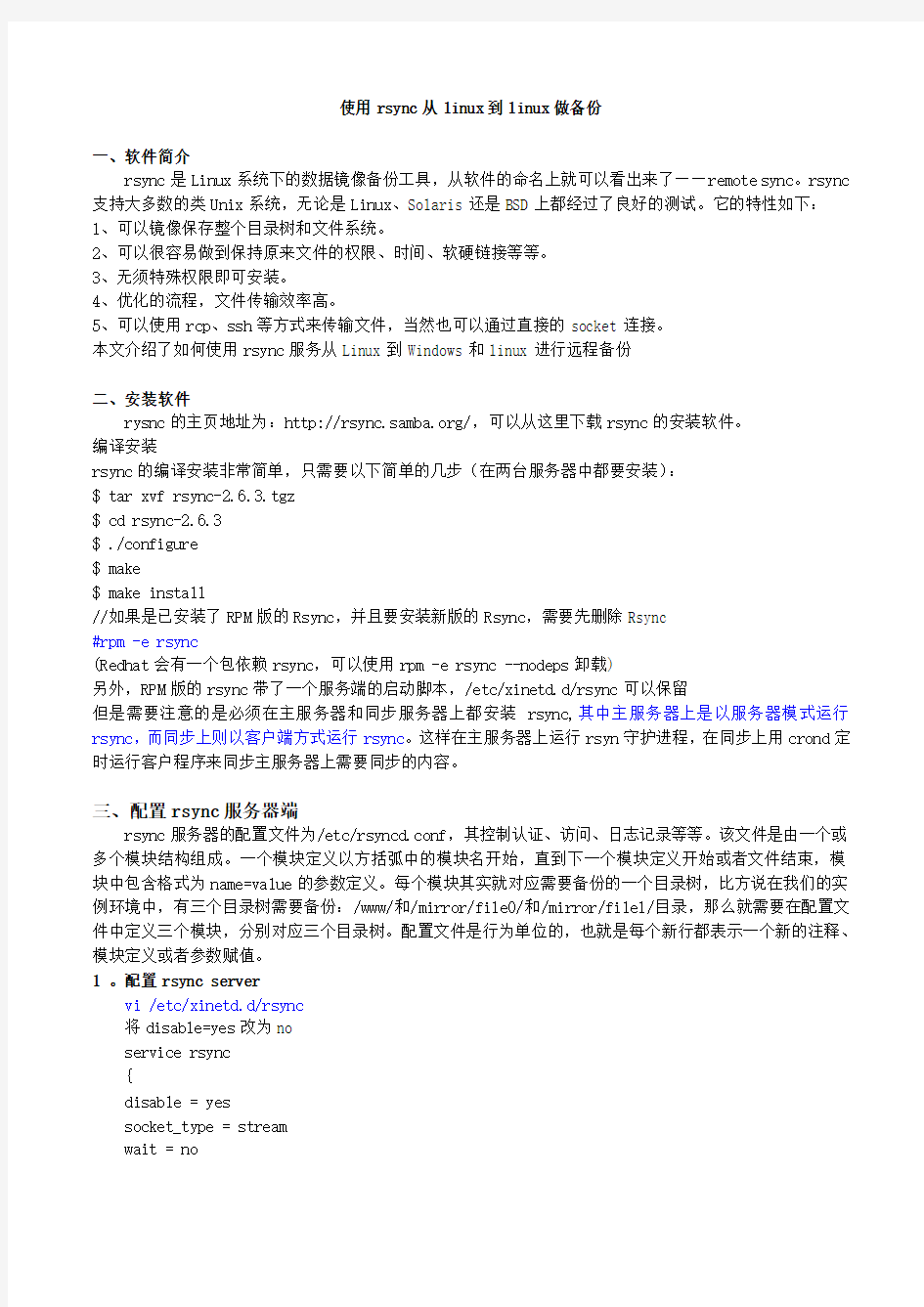
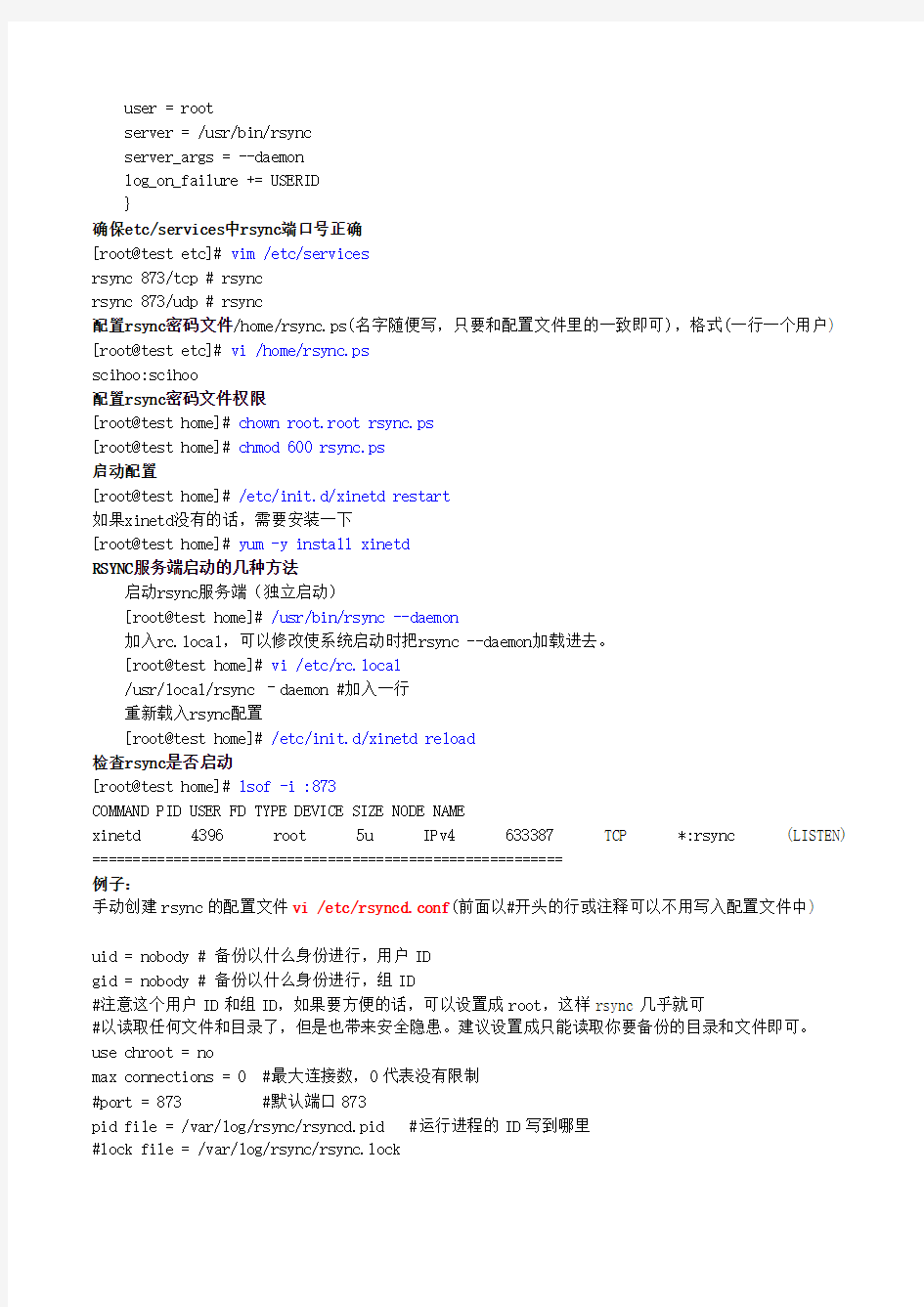
使用rsync从linux到linux做备份
一、软件简介
rsync是Linux系统下的数据镜像备份工具,从软件的命名上就可以看出来了——remote sync。rsync 支持大多数的类Unix系统,无论是Linux、Solaris还是BSD上都经过了良好的测试。它的特性如下:
1、可以镜像保存整个目录树和文件系统。
2、可以很容易做到保持原来文件的权限、时间、软硬链接等等。
3、无须特殊权限即可安装。
4、优化的流程,文件传输效率高。
5、可以使用rcp、ssh等方式来传输文件,当然也可以通过直接的socket连接。
本文介绍了如何使用rsync服务从Linux到Windows和linux进行远程备份
二、安装软件
rysnc的主页地址为:https://www.360docs.net/doc/367061824.html,/,可以从这里下载rsync的安装软件。
编译安装
rsync的编译安装非常简单,只需要以下简单的几步(在两台服务器中都要安装):
$ tar xvf rsync-2.6.3.tgz
$ cd rsync-2.6.3
$ ./configure
$ make
$ make install
//如果是已安装了RPM版的Rsync,并且要安装新版的Rsync,需要先删除Rsync
#rpm -e rsync
(Redhat会有一个包依赖rsync,可以使用rpm -e rsync --nodeps卸载)
另外,RPM版的rsync带了一个服务端的启动脚本,/etc/xinetd.d/rsync可以保留
但是需要注意的是必须在主服务器和同步服务器上都安装rsync,其中主服务器上是以服务器模式运行rsync,而同步上则以客户端方式运行rsync。这样在主服务器上运行rsyn守护进程,在同步上用crond定时运行客户程序来同步主服务器上需要同步的内容。
三、配置rsync服务器端
rsync服务器的配置文件为/etc/rsyncd.conf,其控制认证、访问、日志记录等等。该文件是由一个或多个模块结构组成。一个模块定义以方括弧中的模块名开始,直到下一个模块定义开始或者文件结束,模块中包含格式为name=value的参数定义。每个模块其实就对应需要备份的一个目录树,比方说在我们的实例环境中,有三个目录树需要备份:/www/和/mirror/file0/和/mirror/file1/目录,那么就需要在配置文件中定义三个模块,分别对应三个目录树。配置文件是行为单位的,也就是每个新行都表示一个新的注释、模块定义或者参数赋值。
1 。配置rsync server
vi /etc/xinetd.d/rsync
将disable=yes改为no
service rsync
{
disable = yes
socket_type = stream
wait = no
user = root
server = /usr/bin/rsync
server_args = --daemon
log_on_failure += USERID
}
确保etc/services中rsync端口号正确
[root@test etc]# vim /etc/services
rsync 873/tcp # rsync
rsync 873/udp # rsync
配置rsync密码文件/home/rsync.ps(名字随便写,只要和配置文件里的一致即可),格式(一行一个用户) [root@test etc]# vi /home/rsync.ps
scihoo:scihoo
配置rsync密码文件权限
[root@test home]# chown root.root rsync.ps
[root@test home]# chmod 600 rsync.ps
启动配置
[root@test home]# /etc/init.d/xinetd restart
如果xinetd没有的话,需要安装一下
[root@test home]# yum -y install xinetd
RSYNC服务端启动的几种方法
启动rsync服务端(独立启动)
[root@test home]# /usr/bin/rsync --daemon
加入rc.local,可以修改使系统启动时把rsync --daemon加载进去。
[root@test home]# vi /etc/rc.local
/usr/local/rsync –daemon #加入一行
重新载入rsync配置
[root@test home]# /etc/init.d/xinetd reload
检查rsync是否启动
[root@test home]# lsof -i :873
COMMAND PID USER FD TYPE DEVICE SIZE NODE NAME
xinetd 4396 root 5u IPv4 633387 TCP *:rsync (LISTEN) ==========================================================
例子:
手动创建rsync的配置文件vi /etc/rsyncd.conf(前面以#开头的行或注释可以不用写入配置文件中)
uid = nobody # 备份以什么身份进行,用户ID
gid = nobody # 备份以什么身份进行,组ID
#注意这个用户ID和组ID,如果要方便的话,可以设置成root,这样rsync几乎就可
#以读取任何文件和目录了,但是也带来安全隐患。建议设置成只能读取你要备份的目录和文件即可。
use chroot = no
max connections = 0 #最大连接数,0代表没有限制
#port = 873 #默认端口873
pid file = /var/log/rsync/rsyncd.pid #运行进程的ID写到哪里
#lock file = /var/log/rsync/rsync.lock
log file = /var/log/rsync/rsyncd.log #日志记录文件
motd file = /var/log/rsync/rsyncd.motd #欢迎消息
strict modes =yes #是否检查口令文件的权限
[attachment] # 指定认证的备份模块名
path = /www/htdocs/pub/attachment/ # 需要备份的目录
comment = BACKUP attachment # 注释
ignore errors # 忽略一些无关的IO错误
read only = false # 设置为非只读,即可以传至服务器的相应目录。
list = false # 不允许列文件
#exclude = test/ test.php #设置不同步的目录或文件用空格隔开
#hosts allow = 210.51.0.80 #允许连接服务器的主机IP地址,如果多个ip则用空格隔开
#hosts deny = 0.0.0.0/0.0.0.0 #禁止连接服务器的主机IP地址,也可为*,表示所有。
auth users = msyn # 认证的用户名,如果没有这行,则表明是匿名
secrets file = /etc/rsyncd.scrt # 认证文件名,用来存放密码
[98htdocs]
uid = nobody
gid = nobody
path = /www/htdocs/
#ignore errors
read only = true
list = true
#hosts allow = 210.51.0.98
#hosts deny = 202.108.211.38
#hosts deny = 0.0.0.0/0.0.0.0
auth users = msyn,myname2
secrets file = /etc/rsyncd.scrt
==========================================================
这里分别定义了[attachment]、[98htdocs],分别对应于二个需要备份的目树。二个模块授权的备份用户分别为msyn,msyn,98syn,用户信息保存在文件/etc/rsyncd.scrt,其内容如下:
[root@www /etc]# cat /etc/rsyncd.scrt
www:xxxxxxxxx
注意:该文件只能是root用户可读写的,注意,出于安全目的,这个文件的属性必需是只有属主可读,否则rsync将拒绝运行。
我们可以设置它的属性为600:
[root@www /etc]# chmod 600 /etc/rsyncd.scrt
这些文件配置完毕以后,就需要在主服务器上启动rsyncd服务:
[root@www /etc]# /usr/local/bin/rsync --daemon
执行完毕上面的命令后,rsync即可启动。rsync默认服务端口为873,服务器在该端口接收客户的匿名或者认证方式的备份请求。
四、配置客户端
1、配置密码文件 (注:为了安全,设定密码档案的属性为:600。rsync.scrt的密码一定要和Rsync Server
密码设定案里的密码一样)
[root@aj1 home]# vi /etc/rsync.scrt
123456
[root@aj1 home]# chown root.root /etc/rsync.scrt # 注意必须给权限
[root@aj1 home]# chmod 600 /etc/rsync.scrt # 必须修改权限
2. linux下执行rsync客户端命令
下一步就要运行rsync客户端的启动命令了:
[backup@backup /]#/usr/bin/rsync -vzrltogp --progress --delete user@x.x.x.168::attachment
/usr/local/apache/htdocs/pub/html/ --password-file=/etc/rsync.scrt
上面这个命令行中-vzrtopg代表的意思是:
-v表示verbose(详细)
-z表示zip(压缩)
-r表示recursive(递归目录)
-topg是保持文件原有属性如o=owner(属主)、t=times(时间)、p=perms(权限)、g=group(组)的参数
-H表示保持硬连接
-l:保留软链结
-u:表示只更新源文件比目标时间新的文件
--progress是指显示出详细的进度情况
--delete是指如果服务器端删除了这一文件,那么客户端也相应把文件删除,保持真正的一致。
user@x.x.x.168::attachment 是表示对服务器x.x.x.168中的attachment模块进行备份,登录帐号是user --password-file = /etc/rsync.scrt来指定密码文件,这里需要注意的是这份密码文件权限属性要设得只
有属主可读(权限为600),属主为正在运行此命令的用户。
-a:(-a, --archive equivalent to -rlptgoD)以archive模式操作,复制目录、符号连接在这里面
==========================================================================
另外,可以创建一个脚本运行这个命令,并记录日志
# cat /usr/local/bin/rsync.sh
#!/bin/bash
DATE=`date +%w`
rsync -avzH --progress --delete inburst@192.168.168.52::inburst /home/quack/backup/$DATE --password-file=/etc/rsync.pass > /var/log/rsync.$DATE
修改/etc/crontab做好定时更新(配置文件 /etc/crontab)
[root@aj1 home]# crontab -e
15 4 * * 6 root rsync.sh
[root@aj1 home]# crontab -l //查看所有自定义任务
[root@aj1 home]# /etc/init.d/crond restart //重启动任务计划 crontab
Crontab文件的格式:
第1列分钟1~59
第2列小时1~23(0表示子夜)
第3列日1~31
第4列月1~12
第5列星期0~6(0表示星期天)
========================================================================
rsync for windows同步设置方法
配置环境,windows server 2003_32位系统
一、windows与windows同步
1.准备两台机器:
server-----192.168.0.201
client-----192.168.0.202
-------------------------------------------------------------------------------------------------------------- ---------------
2.下载windows版的rsync工具
cwRsync_2.0.10_Installer.zip
cwRsync_Server_2.0.10_Installer.zip
-------------------------------------------------------------------------------------------------------------- ---------------
3.安装与配置
SERVER:
(1)安装cwRsync_Server_2.0.10_Installer.zip
在开始程序中打开“start a unix bash shell”程序:
进入一个类似cmd的终端,输入如下命令:
$/bin/activate-user.sh
输入l
输入administrator
后面全按回来结束
-------------------------------------------------------------------------------------------------------------- ---------------
(2)启动opensshd
打开“控制面板”-->“管理工具”-->“服务”:
找到一个opensshd的服务,启动它
-------------------------------------------------------------------------------------------------------------- ---------------
(3)配置rsyncd.conf配置文件
编辑C:\Program Files\cwRsyncServer\rsyncd.conf,内容如下:
use chroot = false
strict modes = false
hosts allow = *
log file = rsyncd.log
pid file = rsyncd.pid
# Module definitions
# Remember cygwin naming conventions : c:\work becomes /cygwin/c/work [month201001]
path = /cygdrive/E/lpxx/2010/1
read only = false
transfer logging = yes
-------------------------------------------------------------------------------------------------------------- ---------------
(4)启动rsync服务
打开“控制面板”-->“管理工具”-->“服务”:
找到一个RsyncServer的服务,启动它
到此server端配置结束,接下来配置client端。
CLIENT:
(1)安装client端软件包:cwRsync_2.0.10_Installer.zip
(2)打开cmd,执行如下操作,测试服务端是否正常启动服务了:
cd C:\Program Files\cwRsync\bin
telnet 192.168.0.201 22
telnet 192.168.0.201 873
若上述测试成功,此时可执行同步计划:
(5)客户端配置文件目录C:\Program Files\cwRsync\2handdb-bak.bak
@ECHO OFF
SETLOCAL
SET CWRSYNCHOME=C:\PROGRAM FILES\CWRSYNC
PDF created with pdfFactory Pro trial version https://www.360docs.net/doc/367061824.html,
SET CYGWIN=nontsec
SET HOME=%HOMEDRIVE%%HOMEPATH%
SET CWOLDPATH=%PATH%
SET PATH=%CWRSYNCHOME%\BIN;%PATH%
rsync 试用参数:
-h , --help 显示rsync求助资讯
--version 顯示rsync版本
-v , --verbose 复杂的输出信息
-q , --quiet 安静模式,几乎没有讯息产生,常用在以cron执行rsync
-I, --ignore-times 通常rsync为了加快速度会忽略同样档案大小且同样,同样存取时间点的档案可以通过此参数开关此快速检查.
--size-only rsync 只检查档案大小是否改变,不管时间存取点是否改变
通常用在mirror, 且对方时间不太正确时
-c, --checksum 在传送之前透过128bit的md4检查码来检查所有要传送的档案(会托满速度); -a, --archive archive mode 权限保存模式,相当于-rlptgoD 参数.
很快速的保存几乎所有的权限设定,除了硬式连接(透过-H设定).
-r, --recursive 复制所有下面的资料(透过)
-R, --relative 使用相对路径
如: rsync foo/bar/foo.c remote:/tmp/ 在远端产生/tmp/foo.c档案
rsync -R foo/bar/foo.c remote:/tmp/ 在远端产生/tmp/foo/bar/foo.c 档案
-R, --relative 不使用相对路径
-b, --backup 目的地端先前已经存在的档案在传输或删除前会被备份
--backup-dir=DIR 设定备份的资料夹
--suffix=SUFFIX 指定备份的档案名称字尾形式(预设为~)
-K, --keep-dirlinks 接收方将连接到资料夹的档案视为资料夹处理
-l, --links 复制所有的连接
-H, --hard-links 保留硬式连结
-p, --perms 保留档案权限# 小p
-o, --owner 保留档案所有者(root only)
-g, --group 保留档案群组
-D, --devices 保留device资讯(root only)
-t, --times 保留时间点
-n, --dry-run 不实际执行传送__________, 只显示将会有的传输动作
-S, --sparse 尝试去处理稀疏的档案, 让这些档案在目的端占去较少的磁碟空间
-W, --whole-file 复制所有的档案, 不额外作检查
--no-whole-file 关闭--whole-file 参数
-x, --one-file-system 不要跨越档案系统分界(只在一个档案系统处理)
-B, --block-size=SIZE 强制透过rsync程式去比对修复block-sizeforce
-e --rsh=COMMAND 定义所试用的remote shell
--rsync-path=PATH 定义rsync在远端机器存放资料的路径
--existing 只对比更新目的端已经存在的档案
--ignore-existing 忽略目的断已经存在的档案(也就是不更新)
--delete 删除传送断已经不存在,而目的端存在的档案
--delete-excluded 除了把传送端已经不存在, 而目的端存在的档案删除之外, 也删除--exclude 参数所包含的档案
--delete-after rsync预设会在档案传送前进行相关删除动作确保接收端有足够的档案空间,
单可以透过--delete-after 让删除动作在档案传送后在进行删除
--ignore-errors 忽略任何错误即使是I/O error 也进行--delete 删除动作
--max-delete=NUM 定义rsync不要删除超过NUM个档案
--partial rsync若遇到传输过程中断时, 会把那些已经传输的档案删除.
在某种状况下保留那些部分传送的档案是令人高兴的;
你可以透过--partial 参数达到这个目的.
--partial-dir=DIR 在--partial 参数启动时, 你还是可以定义rsync把那些部分传送的档案
写入定义的资料夹, 而非直接写入目的端,需要注意的是,
此资料夹不应该被其他试用者可以写入.(如:/tmp)
--force 当目的端资料夹被传送端非资料夹名称覆盖时, 强制rsync删除资料夹, 即使该资料夹不是空的.
--numeric-ids 不将传送端档案的uid及gid值, 与目的端的使用者/群组进行配对,
若传送端并没有uid及gid的对应名称(如:原帐号群组被删除的遗留档案),
或目的端没有相对应的帐号/群组, 保留数字型式的uid/gid
--timeout=TIMEOUT 设定I/O 超时的时间(秒). 超过这个秒数而没有资料传送, rsync将会结束. 预设为0,也就是没有定义超时
时间
-T, --temp-dir=DIR 定义rsync在接收端产生暂时性的复制档案时使用资料夹暂存,预设时直接在接收端资料夹直接产生暂存
档案
--compare-dest=DIR 定义rsync在目的端建立资料夹来比对传送过来的档案.
--link-dest=DIR 与--compare-dest 相同,但同时会针对无法改变的档案建立硬式连结.
PDF created with pdfFactory Pro trial version https://www.360docs.net/doc/367061824.html,
-z, --compress 压缩模式, 当资料在传送到目的端进行档案压缩.
-P -P参数和--partial --progress 相同.只是为了把参数简单化.
-C, --cvs-exclude 排除那些通常不希望传送的档案, 定义的方式与CVS传送相同:
RCS SCCS CVS CVS.adm RCSLOG cvslog.* tags TAGS .make.state
.nse_depinfo *~ #* .#* ,* _$* *$ *.old *.bak *.BAK *.orig *.rej
.del-* *.a *.olb *.o *.obj *.so *.exe *.Z *.elc *.ln core .svn/
符合以上条件的都会被忽略不传送.
--exclude=PATTER 符合PATTERN(规则表示式)样式的档案不仅行传送
--exclude-from=FILE 和--exclude 参数相同, 不过是把不进行传送的档案事先写入某一档案. 执行时, 透过此参数让rsync读取.
(; #开头的行列或者空白会被rsync忽略)
--include=PATTERN 定义rsync不要排除符合pattern样式的档案
--include-from=FILE 和--include参数相同,只不过把要包含的档案写到某一档案.
--files-from=FILE 把要传送的档案名称都精确的写入某一档案, 让rsync读取.
如: rsync -a --files-from=/tmp/foo /usr remote:/backup
-0 --from0 定义档案所要读取的档案时null字元结尾.
--version 现四版本信息.
--daemon 定义rsync以daemon型态执行
--no-detach 当以daemon形态执行时,不要进行分裂且变成背景程序.
--address=ADDRESS 定义所要连接(bind)的ip位置或者是host名称(daemon限定)
--config=FILE 定义所要读取的设定档rsyncd.conf位置(daemon限定)
预设值为/usr/local/etc/rsyncd.conf
--port=PORT 定义rsyncd(daemon)要旨行的port(预设为tcp 873)
--blocking-io 使用blocking I/O连结远端的shell, 如rsh, remsh
--no-blocking-io 使用non-blocking连结远端的shell, 如ssh(预设值)
--stats 显示档案传送时的资讯状态
--progress 显示传送的进度.(给档案传送时,怕无聊的人用的..)
--log-format=FORMAT 定义log的格式(在rsyncd.conf设定)
--password-file=FILE 从档案读取与远端rsync伺服务连结的密码
--bwlimit=KBPS 定义传输频宽的大小(KBytes/秒)
--write-batch=FILE 把记录资料写入一个档案(给其他相同环境且相同需求的机器试用)
--read-batch=FILE 透过读取记录档案来进行传输.(档案由--write-batch 参数产生)
--checksum-seed=NUM 定义档案checksum-seed 的大小(byte)
-4 --ipv4 使用IPv4协定
-6 --ipv6 使用IPv6协定
使用ssh秘钥做rsync数据同步
使用ssh秘钥认证进行rsync数据同步 1、在resync端添加ssh秘钥 [root@zed ~]# cd ~ [root@zed ~]# ssh-keygen 2、将产生的ssh秘钥发送给需要连接的服务器 ssh-copy-id -i ./.ssh/id_rsa.pub "-p 32322 asgDbg@202.153.84.22" 进行密码验证 3、在需要备份的服务器上新建文件夹和文件做为测试 [root@localhost asgDbg]# cd /home/asgDbg/ [root@localhost asgDbg]# ls migrate.sh v3.4 zabbix [asgDbg@localhost ~]$ mkdir test [asgDbg@localhost ~]$ cd test [asgDbg@localhost test]$ touch 123 4在rsync端执行rsync测试 rsync -avz -e 'ssh -p 32322' asgDbg@xx.xx.xx.22:/home/asgDbg/test . 5、将rsync添加到计划任务里 [root@Backup-server ~]# crontab -e 添加计划任务 检查计划任务 [root@Backup-server ~]# crontab -l 20 3 * * * /usr/bin/rsync -avz -e 'ssh -p 2222' asgDbg@xxx.1xx.xx.1xx:/var/pgsqlbackup/DBM0 guangzhouAPN-OMP-backup >/dev/null 2>&1 40 3 * * * /usr/bin/rsync -avz -e 'ssh -p 222' asgDbg@xxx.xxx.xxx.xxx:/var/pgsqlbackup/DBM0 aliyunOMP-backup >/dev/null 2>&1 00 4 * * * /usr/bin/rsync -avz -e 'ssh -p 32322' asgDbg@xxx.1xxxx.xx:/var/pgsqlbackup/DBM0 SingaporeOMP-backup >/dev/null 2>&1
rsync异机备份方法
RSync异机备份方法 环境: Linux RSync服务端配置: 1、检查rsync是否安装: rpm -qa | greprsync 2、如果版本过低,可以卸载原来的版本: rpm -e rsync 3、安装新版本:找到安装包所在路径,解压缩并安装 安装:rpm–ivh rsync-3.0.9-XXXXXX 4、修改rsync的配置文件,把disable的值改为no vim etc/xinetd.d/rsync 5、创建RSync配置文件 vim /etc/rsyncd.conf 添加内容: uid = root gid = root port = 873 hosts allow = * #hosts deny = 0.0.0.0/32 usechroot = max connections = timeout= ## 下面这些绿色文件是安装完RSYNC服务后自动生成的文件,当然也可以手动配置到指定路径 pid file = /var/run/rsyncd.pid ##pid文件的存放 lock file = /var/run/rsync.lock ##锁文件的存放位置 log file = /var/log/rsyncd.log ##日志记录文件的存放 [test] path = /home/backup comment = rsync files ignore errors read only = yes list = no auth users = rsync secrets file = /etc/rsync.passwd 含有这两行代码,客户端连接时需要输入密码 6、创建认证文件: vim /etc/rsync.passwd 内容:rsync:rsync 7、修改认证文件权限: chownroot:root/etc/rsync.passwd chmod 600 /etc/rsync.passwd
CwRsync 4.0.2 安装配置文档
CwRsync 4.0.2 安装配置文档 CwRsync是基于cygwin平台的rsync软件包,支持windows对windows、windows 对Linux、Linux对windows高效文件同步。由于CwRsync已经集成了cygwin 类库,因此安装的时候可以省去cygwin包。Cwrsync还集成了OpenSSH for windows,可以实现Linux 下Rsync一模一样的操作。详细配置步骤如下: 一、服务器端安装配置 1、下载服务器端安装文件https://www.360docs.net/doc/367061824.html,/projects/sereds/files/截止本文档更新日期,最新版本是cwRsync_Server_4.0.2_Installer 2、安装
这一步很重要,可以说是cwRsync安装成功与否的关键。这一步要求输入当前系统存在的账号密码,用来启动RsyncServer服务,这个账号需要在安装前就要建立好,因为安装程序不会自动创建。如果这个账号没有提前创建好的话,系统“服务”里将不会出现“RsyncServer”服务。 程序自动设置程序目录可修改的权限,因为需要写日志文件。
3、修改配置文件rsyncd.conf use chroot = false strict modes = false log file = rsyncd.log # Module definitions # Remember cygwin naming conventions : c:\work becomes /cygwin/c/work # [rsync] path = /cygdrive/d/file read only = false transfer logging = yes ignore errors list = no
Rsync 常见错误及解决方法
Rsync 常见错误及解决方法 由于阿里云SLB不提供ECS间的数据同步服务,如果部署在SLB后端ECS 上的应用服务是无状态的,那么可以通过独立的ECS或RDS服务来存储数据;如果部署在SLB后端ECS上的应用服务是有状态的,那么需要确保这些ECS 上的数据是同步的。 我们通过Rsync来实现多个ECS之间的数据同步。 通过Rsync来实现多个ECS之间的数据同步,请查看此文。 问题 @ERROR: chroot failed @ERROR: chroot failed rsync error: error starting client-server protocol (code 5) at main.c(1503) [receiver=3.0.6] 原因: 服务器端的目录不存在或无权限。 解决办法: 创建目录并修正权限可解决问题。 问题 skipping non-regular file receiving incremental file list skipping non-regular file ―vendor/bin/doctrine‖ skipping non-regular file ―vendor/bin/doctrine.php‖
sent 1990 bytes received 489209 bytes 327466.00 bytes/sec total size is 182515746 speedup is 371.57 原因: source源文件有软链接。 解决方法: 修改为rsync -va,其中 -a == -rlptgoD (no -H,-A,-X) 或者rsync -rvltOD 也可以。 解决后: receiving incremental file list vendor/bin/doctrine -> ../doctrine/orm/bin/doctrine vendor/bin/doctrine.php -> ../doctrine/orm/bin/doctrine.php sent 1998 bytes received 489279 bytes 327518.00 bytes/sec total size is 182515746 speedup is 371.51 问题@ERROR: module is read only sending incremental file list ERROR: module is read only rsync error: syntax or usage error (code 1) at main.c(866) [receiver=3.0.6] rsync: read error: Connection reset by peer (104) rsync error: error in rsync protocol data stream (code 12) at io.c(759) [sender=3.0.6] 原因: source源服务器端权限设置read为only只读权限。 解决方法: read only = false 问题@ERROR: auth failed on module tee
rsync安装与配置-完整版
使用rsync从linux到linux做备份 一、软件简介 rsync是Linux系统下的数据镜像备份工具,从软件的命名上就可以看出来了——remote sync。rsync 支持大多数的类Unix系统,无论是Linux、Solaris还是BSD上都经过了良好的测试。它的特性如下: 1、可以镜像保存整个目录树和文件系统。 2、可以很容易做到保持原来文件的权限、时间、软硬链接等等。 3、无须特殊权限即可安装。 4、优化的流程,文件传输效率高。 5、可以使用rcp、ssh等方式来传输文件,当然也可以通过直接的socket连接。 本文介绍了如何使用rsync服务从Linux到Windows和linux进行远程备份 二、安装软件 rysnc的主页地址为:https://www.360docs.net/doc/367061824.html,/,可以从这里下载rsync的安装软件。 编译安装 rsync的编译安装非常简单,只需要以下简单的几步(在两台服务器中都要安装): $ tar xvf rsync-2.6.3.tgz $ cd rsync-2.6.3 $ ./configure $ make $ make install //如果是已安装了RPM版的Rsync,并且要安装新版的Rsync,需要先删除Rsync #rpm -e rsync (Redhat会有一个包依赖rsync,可以使用rpm -e rsync --nodeps卸载) 另外,RPM版的rsync带了一个服务端的启动脚本,/etc/xinetd.d/rsync可以保留 但是需要注意的是必须在主服务器和同步服务器上都安装rsync,其中主服务器上是以服务器模式运行rsync,而同步上则以客户端方式运行rsync。这样在主服务器上运行rsyn守护进程,在同步上用crond定时运行客户程序来同步主服务器上需要同步的内容。 三、配置rsync服务器端 rsync服务器的配置文件为/etc/rsyncd.conf,其控制认证、访问、日志记录等等。该文件是由一个或多个模块结构组成。一个模块定义以方括弧中的模块名开始,直到下一个模块定义开始或者文件结束,模块中包含格式为name=value的参数定义。每个模块其实就对应需要备份的一个目录树,比方说在我们的实例环境中,有三个目录树需要备份:/www/和/mirror/file0/和/mirror/file1/目录,那么就需要在配置文件中定义三个模块,分别对应三个目录树。配置文件是行为单位的,也就是每个新行都表示一个新的注释、模块定义或者参数赋值。 1 。配置rsync server vi /etc/xinetd.d/rsync 将disable=yes改为no service rsync { disable = yes socket_type = stream wait = no
Rsync常见错误及命令详细参数
Rsync常见错误: 问题一: @ERROR: chroot failed rsync error: error starting client-server protocol (code 5) at main.c(1522) [receiver=3.0.3] 原因: 服务器端的目录不存在或无权限。创建目录并修正权限可解决问题。 问题二: @ERROR: auth failed on module tee rsync error: error starting client-server protocol (code 5) at main.c(1522) [receiver=3.0.3] 原因: 服务器端该模块(tee)需要验证用户名密码,但客户端没有提供正确的用户名密码,认证失败。提供正确的用户名密码解决此问题。 问题三: @ERROR: Unknown module ‘tee_nonexists’ rsync error: error starting client-server protocol (code 5) at main.c(1522) [receiver=3.0.3] 原因: 服务器不存在指定模块。提供正确的模块名或在服务器端修改成你要的模块以解决问题。问题四: password file must not be other-accessible continuing without password file Password: 原因: 这是因为rsyncd.pwd rsyncd.secrets的权限不对,应该设置为600。如:chmod 600 rsyncd.pwd 问题五: rsync: failed to connect to 218.107.243.2: No route to host (113) rsync error: error in socket IO (code 10) at clientserver.c(104) [receiver=2.6.9] 原因:
windows下rsync数据同步部署文档
Rsync 文件数据同步
https://www.360docs.net/doc/367061824.html,/
目 录
一、什么是 rsync?..................................................................................................... 2 二、Rsync 同步算法..................................................................................................... 3 三、windows 下 swRsync 使用实例............................................................................. 3 3.1、服务端安装方法........................................................................................... 3 3.2、客户端的安装方法..................................................................................... 11 3.3、文件同步详细方法说明............................................................................. 13 3.4 Rsync 详细参数说明.................................................................................... 16
1
cwRsync配置手册
封面2016年5月
目录 1. 标题一示例文字,快捷键ALT+1 ............................................... 错误!未定义书签。 1.1.标题二示例文字,快捷键A LT+2 .............................................................. 错误!未定义书签。 1.1.1. 标题三示例文字,快捷键Alt+3 ............................................................................ 错误!未定义书签。 1.1.1.1. 标题四示例文字,快捷键Alt+4 .................................................................... 错误!未定义书签。
1.Server安装使用 1.1.安装软件 cwRsyncServer_4.1.0_Installer 一路下一步,默认安装 1.2.配置 修改配置文件rsync d.conf如下,(注意:红字部分的文件安装位置)use chroot = false strict modes = false hosts allow = * log file = /cygdrive/h/rsyn/rsyncd.log pid file = /cygdrive/h/rsyn/rsyncd.pid port = 8173 uid = 0 gid = 0 fake super = yes max connections = 10 # Module definitions # Remember cygwin naming conventions : c:\work becomes /cygwin/c/work # [test] path = /cygdrive/e/test read only = false transfer logging = yes lock file = /cygdrive/h/rsyn/rsyncd.lock 1.3.部分重要参数解释如下 use chroot = false strict modes = false hosts allow = * #允许所以IP访问 log file = /cygdrive/h/rsyn/rsyncd.log #日志文件
Ftrans Rsync替代解决方案
Ftrans Rsync 替代 解决方案 满足企业多样化数据同步需求 大幅降低IT运维压力和投入 Ftrans飞驰传输?2019企业文件数据交换领导者Enterprise File Data Exchange Leader
一、背景 随着企业结构分散化的不断扩大,企业内部和企业间的信息互动更加频繁。越来越多的企业要求内部各种业务数据在服务器、数据中心甚至云上能够有实时的同步留存。然而受制于现有解决手段,不同区域的数据难以同步的问题日益突出,严重影响了企业的业务运转。 二、企业数据同步需求分析 利用Rsync实现服务器与服务器之间的文件数据同步是企业IT部门管理员最常用的手段,但在实际应用中存在诸多问题,主要表现在: ?Rsync原本是在Linux系统下面的一个文件同步协议,其主要基于命令行的操作界 面进行配置,对管理员有一定技术要求,且使用不便; ?Rsync基于简单的数据同步协议,在面对大规模数据同步时功能单一,为了满足 业务需求,管理员很可能需要通过复杂的参数配置,甚至编写运行脚本来实现复 杂的数据同步,而且依然存在可靠性、稳定性和准确性方面的问题; ?Rsync支持有限的简单场景,无法适用于混合架构、内外网隔离等复杂的网络环 境和部署架构; ?Rsync协议本身没有传输优化机制,无法承载更大规模,比如超大文件或海量文 件的同步; ?Rsync没有全流程的运行管理界面,缺乏完善的同步过程监控手段和可管理的日 志记录。 由此,企业需要引入一种机制,在满足业务应用运转的前提下,实现数据同步的愿景。 三、Ftrans系统解决方案 (1)主要技术指标对比 Ftrans企业级高速传输系统(简称飞驰传输系统)是自主研发的基于互联网的分布式大容量数据资源智能传输软件系统,其主要作用是在分布式网络环境中,尤其是跨区域的广域网络中,克服网络带宽有限、网络状态不够稳定、原始数据来源有限等问题,在不同的应用或存储节点之间快速、稳定地共享、分发和传输大容量文件数据。通过高速引擎技术、高速传输协议技术、云传输管理平台等自有研发的核心技术建立了企业数据传输中的全新方向和解决方案。Ftrans系统和Rsync的技术参数对比如下表所示:
rsync在windows与windows服务器之间的同步设置
rsync在windows与windows服务器之间的同步设置 linux下有sync, windows下也有类似的软件,就是cwRsync,此软件分为服务器端/客户端。 目前能找到的最新的版本是4.0.1。下载地址:cwRsync下载 主服务器:A 192.168.0.10 从服务器:B 192.168.0.20 1、主服务器A安装 主服务器A安装cwRsyncServer_4.0.1_Installer.zip,server 包括了 client 的功能。 安装完后,会在系统服务中增加 RsyncServer 和 ssh 服务,进入服务管理,设置为自动启动。安装成功后,要备份的文件目录必须加上 SvcwRsync 这个用户可读权限。 2、主服务器A配置 进入cwRsync安装目录,配置 rsyncd.conf 如下。 程序代码: port = 9999 #默认端口是873,做了端口限制的要开启cwRsync所使用的端口。use chroot = false strict modes = false hosts allow = * log file = rsyncd.log #LOG pid file = rsyncd.pid # Module definitions # Remember cygwin naming conventions : c:\work becomes /cygwin/c/work # [web] path = /cygdrive/d/web/test #注意格式,这说明是D盘WEB目录下的test 目录
read only = true #只读 list = no auth users = username #指定用户名, 如果没有这行,则表明是匿名 secrets file=/cygdrive/d/rsyncd.secrets 这里指定了认证文件目录,名字叫 rsyncd.secrets,其内容是txt编辑为 username:123456 前面是用户名,后面是密码 transfer logging = no #是否记录详细的传输情况 rsyncd.conf相关解释: use chroot = no # 不使用chroot max connections = 4 # 最大连接数为4 pid file = /cygdrive/d/rsyncd.pid lock file = /cygdrive/d/rsync.lock log file = /cygdrive/d/log/rsyncd.log # 日志记录文件 [web] # 这里是认证的模块名 client端需要根据此名字进行同步path = /cygdrive/d/web/test # 需要做镜像的目录 comment = BACKUP CLIENT IS SOLARIS 8 E250 ignore errors # 可以忽略一些无关的IO错误 read only = yes # 只读 list = no # 不允许列文件 hosts allow=192.168.0.20 #允许连接IP,不限制则填写 * auth users = username # 认证的用户名,如果没有这行,则表明是匿名secrets file = /cygdrive/d/rsyncd.secrets # 认证文件名 3、从服务器B安装cwRsync_4.0.1_Installer.zip 1、telnet 192.168.0.20 9999 #连接A服务器测试
rsync配置详细说明及CentOS7部署
一、开启rsync服务端服务(端口873) vim /etc/xinetd.d/rsync 将 disable=yes 修改为 disable=no 保存退出 重启xinetd service xinetd restart 如重启命令提示未识别xinetd服务则手动安装xinetd 二、rsyncd.conf 配置详解: 1、vim /etc/rsyncd.conf #以上是全局配置 #motd file = /etc/rsyncd.motd #服务器欢迎文件 read only = yes #允许读写,等于yes时只读 uid = root #客户端连进来时的权限 gid = root #客户端连进来时的权限 max connections = 5 #最大并发连接数 hosts allow = 192.168.15.89 #允许的主机,其他拒绝 #hosts deny = * #拒绝的主机,其他允许 use chroot = no #不允许转目录(注:当read only=no时,这里建议设置yes,否则同步的数据中软链接会出错,会多出/rsyncd-munged/目录) log file = /var/log/rsyncd.log #定义日志文件 pid file = /var/run/rsyncd.pid #定义pid 文件 #自定义模块设置,可建多个模块,客户端可以选择不同的模块同步 [test] comment = test data #介绍 path = /test/ #本地目录 auth users = test #验证用户,该验证用户可以不是系统用户 secrets file = /etc/rsyncd.secrets #验证密码,格式:auth的用户名:自定义密码 服务器端密码文件: 用户名:密码
Rsync命令参数详解
在对rsync服务器配置结束以后,下一步就需要在客户端发出rsync命令来实现将服务器端的文件备份到客户端来。rsync是一个功能非常强大的工具,其命令也有很多功能特色选项,我们下面就对它的选项一一进行分析说明。 Rsync的命令格式可以为以下六种: 1)拷贝本地文件。当SRC和DES路径信息都不包含有单个冒号":"分隔符时就启动这种工作模式。如:rsync -a /data /backup 2)使用一个远程shell程序(如rsh、ssh)来实现将本地机器的内容拷贝到远程机器。当DST 路径地址包含单个冒号":"分隔符时启动该模式。如:rsync -avz *.c foo:src 3)使用一个远程shell程序(如rsh、ssh)来实现将远程机器的内容拷贝到本地机器。当SRC 地址路径包含单个冒号":"分隔符时启动该模式。如:rsync -avz foo:src/bar /data 4)从远程rsync服务器中拷贝文件到本地机。当SRC路径信息包含"::"分隔符时启动该模式。如:rsync -av root@172.16.78.192::www /databack 5)从本地机器拷贝文件到远程rsync服务器中。当DST路径信息包含"::"分隔符时启动该模式。如:rsync -av /databack root@172.16.78.192::www 6)列远程机的文件列表。这类似于rsync传输,不过只要在命令中省略掉本地机信息即可。如:rsync -v rsync://172.16.78.192/www rsync参数的具体解释如下: -v, --verbose 详细模式输出 -q, --quiet 精简输出模式 -c, --checksum 打开校验开关,强制对文件传输进行校验 -a, --archive 归档模式,表示以递归方式传输文件,并保持所有文件属性,等于-rlptgoD -r, --recursive 对子目录以递归模式处理 -R, --relative 使用相对路径信息 -b, --backup 创建备份,也就是对于目的已经存在有同样的文件名时,将老的文件重新命名为~filename。可以使用--suffix选项来指定不同的备份文件前缀。 --backup-dir 将备份文件(如~filename)存放在在目录下。 -suffix=SUFFIX 定义备份文件前缀
Rsync速度测试对比
Rsync速度测试对比 本文链接: https://www.360docs.net/doc/367061824.html,/2009/02/21/rsync-test.html 因为一直对rsync的速度有疑问,所以昨天测试了一下.测试的环境为了1000M的网络..二天机器各接了一个存储.同步一个大的文件,所以大量的小问题不在考虑的范围.主要是速度测试. 对比的项目. 1.rsync使用ssh和不使用ssh时的速度分别(其实默认也是ssh). 2.使用NFS挂到本地,然后在本地rsync的速度和rsync对比 3.使用NFS挂到本地,然后cp到本地的速度来对比 4.加优化的参数对比 使用rsync的ssh的方法来传送文件,看看会不会慢很多 time rsync -avlR -e ssh Pearl.Harbor.Blu-Ray.Remux.MPEG2.1080P.DTS.LPCM.DD51.Fanxy\@Silu.mkv 172.16.xxx.xxx:/data/ sending increm ental file list Pearl.Harbor.Blu-Ray.Remux.MPEG2.1080P.DTS.LPCM.DD51.Fanxy@Silu.mkv sent 4370744200 bytes received 31 bytes 19821969.30 bytes/sec total size is 4370210591 speedup is 1.00 real 3m40.864s user 1m36.867s sys 0m37.546s 去掉ssh的选项来对比 time rsync -avlR Pearl.Harbor.Blu-Ray.Remux.MPEG2.1080P.DTS.LPCM.DD51.Fanxy\@Silu. mkv 172.16.xxx.xxx:/data
RSYNC安装使用详解
RSYNC安装使用详解 RSYNC软件介绍: rsync是类unix系统下的数据镜像备份工具,从软件的命名上就可以看出来了——remote sync。它的特性如下: 可以镜像保存整个目录树和文件系统。 可以很容易做到保持原来文件的权限、时间、软硬链接等等。 无须特殊权限即可安装。 优化的流程,文件传输效率高。 可以使用rcp、ssh等方式来传输文件,当然也可以通过直接的socket连接。 支持匿名传输,以方便进行网站镜象。 软件下载 rysnc的主页地址为: https://www.360docs.net/doc/367061824.html,/ 目前最新版本为3.0.8。可以选择从原始网站下载: https://www.360docs.net/doc/367061824.html,/ftp/rsync/ 。也可以选择从本站下载:rsync 3.0.8 一、下载、安装rsync 1、如系统中默认安装有rsync,先卸载,如: #rpm –e rsync-3.0.6-5.el6.i686 2、编译安装 #tar zxvf rsync-3.0.8.tar.gz #cd rsync-3.0.8 #./configure --prefix=/usr/local/rsync #make #make install 二、配置rsync server 1、配置/etc/rsyncd.conf(需要手动生成) rsyncd.conf的参数写在上边就是全局参数和写在模块里的就是模块参数 #vi /etc/rsyncd.conf 内容如下: uid = root gid = root #uid = nobody #gid = nobody use chroot = no max connections = 4 strict modes = yes log file = /var/log/rsyncd.log pid file = /tmp/rsyncd.pid port = 873 [backup] path = /var/backup/
cwRsync_同步
CwRsync是基于cygwin平台的rsync软件包,支持windows对windows、windows 对Linux、Linux对windows高效文件同步。由于CwRsync已经集成了cygwin类库,因此安装的时候可以省去cygwin包。Cwrsync还集成了OpenSSH for windows,可以实现Linux 下Rsync一模一样的操作。详细配置步骤如下: 一、服务器端安装配置 1、下载服务器端安装文件https://www.360docs.net/doc/367061824.html,/projects/sereds/files/cwRsync/ 2、安装
这一步很重要,可以说是cwRsync安装成功与否的关键。这一步要求输入当前系统存在的账号密码,用来启动RsyncServe r服务,这个账号需要在安装前就要建立好(最新版亦会自动生成新的账号)。 3、修改配置文件rsyncd.conf use chroot = false # CHROOT就是Change Root,也就是改变程式执行时所参考的根目录位置。 #以下两行是新增,不写客户端访问可能报错:@ERROR: invalid uid nobody uid = 0 gid = 0 strict modes = false #该选项指定是否监测密码文件的权限,如果该选项值为true那么密码文#件只能被rsync服务器运行身份的用户访问,其他任何用户不可以访问该文件。默认值为true port = 8888 #设置端口号,这里使用了默认端口873,做了端口限制的要开启cwRsync所使用的端口。list = no # 不允许客户端对服务器端的文件列表 hosts allow = * # 允许连接服务器的客户端的IP地址列表(*表示不限制) max connections = 10 # 最大连接数 motd file = rsyncd.motd # 欢迎信息文件(客户端连接时,服务将向客户端发送欢#迎信息,其内容即为此文件的内容) log file = rsyncd.log # 日志记录文件 # Module definitions # Remember cygwin naming conventions : c:\work becomes /cygwin/c/work # [test] # 这里是认证的模块名,在client端需要指定,可随意起,但最好有意义 path = /cygdrive/d/file # 同步的目录的路径,其中,D盘就是“/cygdrive/D”,所以该路#径指的是D盘下的file目录如d:/file read only = false # 服务端文件只读(不允许客户端修改或删除) transfer logging = yes # 记录传输日志 ignore errors # 可以忽略一些无关的IO错误 auth users = lianzhu # 认证的用户名,如果没有这行,则表明是匿名 secrets file = /cygdrive/d/pass/password # 认证文件名(下面有补充)
Rsync同步文件Windows文件到Linux服务器
Rsync同步Windows下的文件到Linux服务器端首先在官网下载https://www.360docs.net/doc/367061824.html,/相对应的软件包 注:本文转自互联网,已将原有的错误修改过来,亲测过Windows2003同步到RHEL5.5 linux server 一般系统都自带rsync,如果没有就挂载系统盘自己安装一下,安装挺简单的不用我再多说了 vi /etc/rsyncd.conf uid = daemon //这个用户是系统用户,当rsync客户端连接上服务器后,会映射成这个用户上传或者下载文件 gid = daemon //组名,效果同上 log file = /var/log/rsyncd.log //rsync的日志文件保存位置 max connections = 5 //最大允许的并发链接是5 hosts allow = 192.168.1.0/24 //只允许指定网段的地址链接服务器 hosts deny = * //拒绝其他所有的链接 list = yes //用户具有list目录的权限 auth users = test //rsync的用户名,这个用户是客户端使用的,链接服务器成功后会映射成上面的daemon 用户 read only = no //不是只读模式,这样用户就有上传的权限了 write only = yes //不允许用户下载 secrets file = /etc/rsync.pass //rsync用户的密码文件保存位置 [test] //服务端的模块,客户端登录时候需要指定 path = /home/test //test模块的绝对路径 编辑/etc/rsync.pass文件 vi /etc/rsync.pass test:test //前面是用户名,后面是密码中间用冒号分割
Windows下的Rsync同步工具--CwRsync
Windows下的Rsync同步工具--CwRsync cwRsync是一款基于Linux和windows平台的高效文件同步工具,它支持windows对Linux、windows对windows、Linux对windows之间的文件同步,它可以自动同步,包括文件的更新、删除、重命名等等,功能十分强大。 一、软件简介: cwRsync是基于cygwin平台的rsync软件包,支持windows对windows、windows对Linux、Linux对windows高效文件同步。由于CwRsync已经集成了cygwin类库,因此安装的时候可以省去cygwin包。Cwrsync还集成了OpenSSH for windows,可以实现Linux 下Rsync一模一样的操作。 使用 cwRsync 来同步文件后,只需要对一台主服务器进行文件修改,其他镜像服务器可以自动同步,包括文件的更新、删除、重命名等。 cwRsync数据备份可防止因存储设备损坏造成的损失,是管理员一项重要的工作,实现数据远程备份很多方法,最简单的方法就是使用ftp或类似工具或脚本, 但是这种方法每次 都需要将所有文件和数据都重新在网络上传输一遍, 而不考虑哪些文件是新增的或更新的,因此效率非常低下,在备份数据量很大时,需要花费更长的时间在网络上进行数据传输。 二、软件的下载与安装: 1、下载cwRsync 4.1.0软件,软件下载地址: cwRsync 4.1.0客户端:https://www.360docs.net/doc/367061824.html,/soft/307.html cwRsync服务器端:https://www.360docs.net/doc/367061824.html,/soft/308.html 2、软件的安装: 下载完成后分别将他们解压到任意位置,客户端软件双击:“cwRsync_4.1.0_Installer.exe”,服务器端软件双击“cwRsyncServer_4.1.0_Installer.exe”即可开始安装操作,和普通安装操 作没什么区别,直接下一步即可完成安装,但值得注意的是服务器端安装设置用户名和密码的时候,如果你采用系统给出的用户名和密码的话需要牢记该用户名和密码,当然你也可以自行设置,由于系统给出的用户名和密码一般都较复杂,所以小编建议自行设置,以免用户名和密码遗忘。
linux用rsync和sersync搭建多目录实时同步
一、为什么要用Rsync+sersync架构? 1、sersync是基于Inotify开发的,类似于Inotify-tools的工具 2、sersync可以记录下被监听目录中发生变化的(包括增加、删除、修改)具体某一个文件或某一个目录的名字,然后使用rsync同步的时候,只同步发生变化的这个文件或者这个目录。 二、Rsync+Inotify-tools与Rsync+sersync这两种架构有什么区别? 1、Rsync+Inotify-tools (1):Inotify-tools只能记录下被监听的目录发生了变化(包括增加、删除、修改),并没有把具体是哪个文件或者哪个目录发生了变化记录下来; (2):rsync在同步的时候,并不知道具体是哪个文件或者哪个目录发生了变化,每次都是对整个目录进行同步,当数据量很大时,整个目录同步非常耗时(rsync要对整个目录遍历查找对比文件),因此,效率很低。 2、Rsync+sersync (1):sersync可以记录下被监听目录中发生变化的(包括增加、删除、修改)具体某一个文件或某一个目录的名字; (2):rsync在同步的时候,只同步发生变化的这个文件或者这个目录(每次发生变化的数据相对整个同步目录数据来说是很小的,rsync在遍历查找比对文件时,速度很快),因此,效率很高。 小结:当同步的目录数据量不大时,建议使用Rsync+Inotify-tools;当数据量很大(几百G 甚至1T以上)、文件很多时,建议使用Rsync+sersync。 说明: 操作系统:CentOS 5.X 源服务器:192.168.21.129 目标服务器:192.168.21.127,192.168.21.128 目的:把源服务器上/home/https://www.360docs.net/doc/367061824.html,目录实时同步到目标服务器的/home/https://www.360docs.net/doc/367061824.html, 下 具体操作:
rsync 安装使用详解
RSYNC软件介绍: rsync是类unix系统下的数据镜像备份工具,从软件的命名上就可以看出来了——remote sync。它的特性如下: 可以镜像保存整个目录树和文件系统。 可以很容易做到保持原来文件的权限、时间、软硬链接等等。 无须特殊权限即可安装。 优化的流程,文件传输效率高。 可以使用rcp、ssh等方式来传输文件,当然也可以通过直接的socket连接。 支持匿名传输,以方便进行网站镜象。 目前最新版本为。可以选择从原始网站下载: 一、下载、安装rsync 下载了两个文件(正常安装linux系统里面都已经安装的) rsync-3.1.1.tar.gz rsync-patches-3.1.1.tar.gz #tar zxf rsync-3.1.1.tar.gz #tar zxf rsync-patches-3.1.1.tar.gz #cd rsync-3.1.1 #./configure --prefix=/usr/local/rsync #make #make install **** 正常安装RH的时候是带RSYNC的,运行文件放在/usr/bin/rsync 二、配置服务端(rsync server) 1、启动RSYNC #vi /etc/xinetd.d/rsync 把原来的YES改成NO service rsync { disable = no socket_type = stream wait = no user = root server = /usr/bin/rsync server_args = --daemon log_on_failure += USERID } 随系统启动RSYNC #chkconfig rsync on 2、配置/etc/rsyncd.conf(需要手动生成) rsyncd.conf的参数写在上边就是全局参数和写在模块里的就是模块参数 #vi /etc/rsyncd.conf 全局参数 uid = root //运行RSYNC守护进程的用户 gid = root //运行RSYNC守护进程的组
